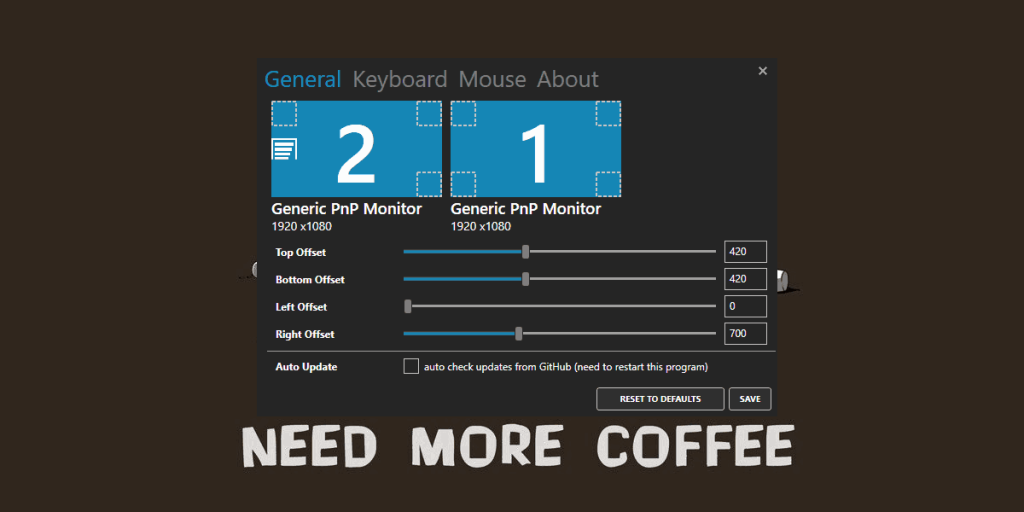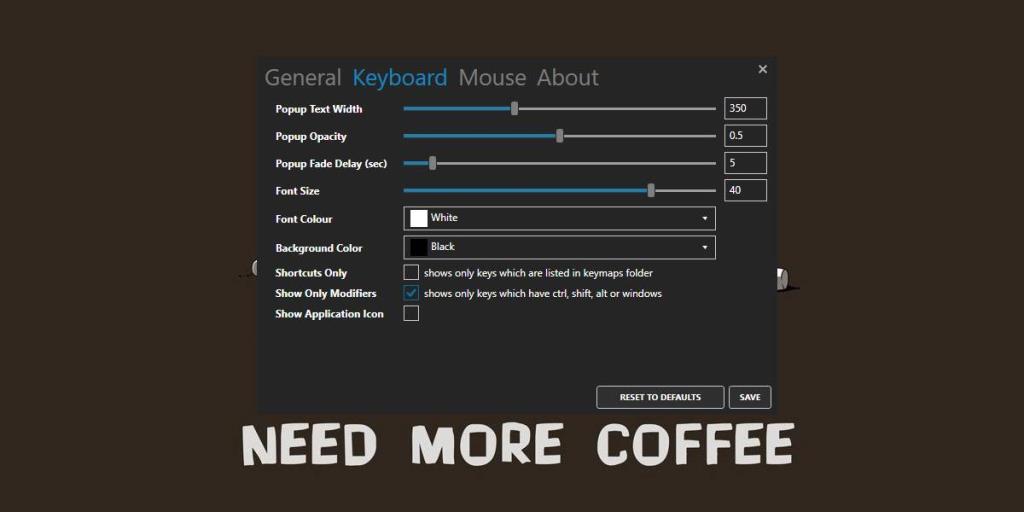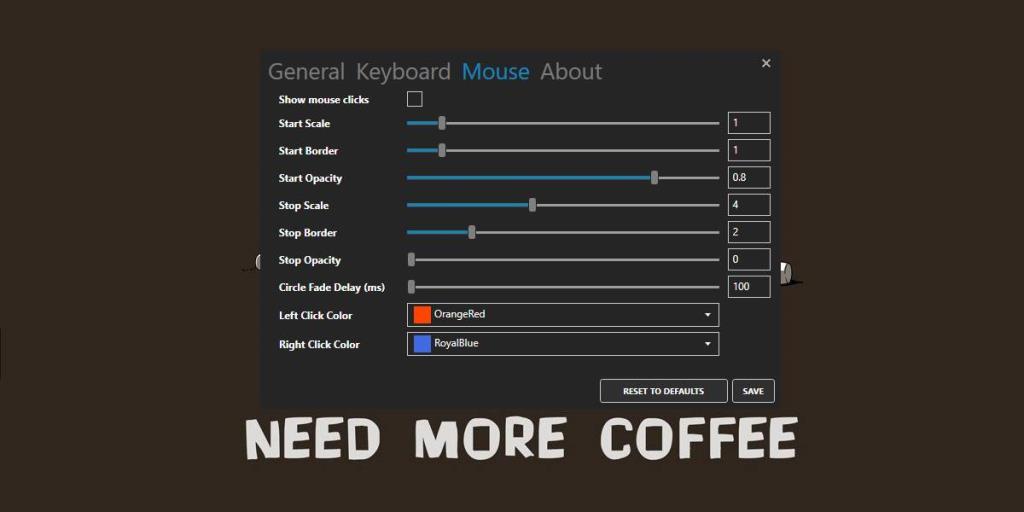Memvisualisasikan ketukan kekunci ialah cara terbaik untuk mempelajari pintasan papan kekunci untuk apl. Di luar itu, jika anda perlu merakam siaran skrin, adalah idea yang baik untuk menunjukkan ketukan kekunci pada skrin anda dan menjimatkan banyak kerja semasa mengedit. Jika anda memerlukan alat yang baik dan boleh disesuaikan untuk menunjukkan ketukan kekunci pada Windows 10, anda harus mencuba Carnac .
Tunjukkan ketukan kekunci
Muat turun dan jalankan Carnac. Apl adalah sumber terbuka dan tidak perlu dipasang. Apabila anda menjalankannya, untuk pergi terus ke dulang sistem. Secara lalai ia akan menunjukkan ketukan kekunci serta klik tetikus, menyerlahkan butang tetikus yang telah diklik. Perkara pertama yang anda mahu lakukan selepas menjalankan apl ialah menyesuaikannya. Klik dua kali ikon apl dalam dulang sistem untuk membuka tetapannya.
Pada Tab Umum, anda boleh memilih tempat ketukan kekunci ditunjukkan pada skrin anda. Gunakan peluncur mengimbangi bahagian atas, bawah, kiri dan kanan untuk meletakkan visual. Carnac menyokong berbilang monitor supaya anda boleh memilih monitor mana ketukan kekunci harus dipaparkan. Berhati-hati dengan tetapan ini kerana jika anda mengimbanginya terlalu banyak dari semua pihak, ia mungkin memotong visual.
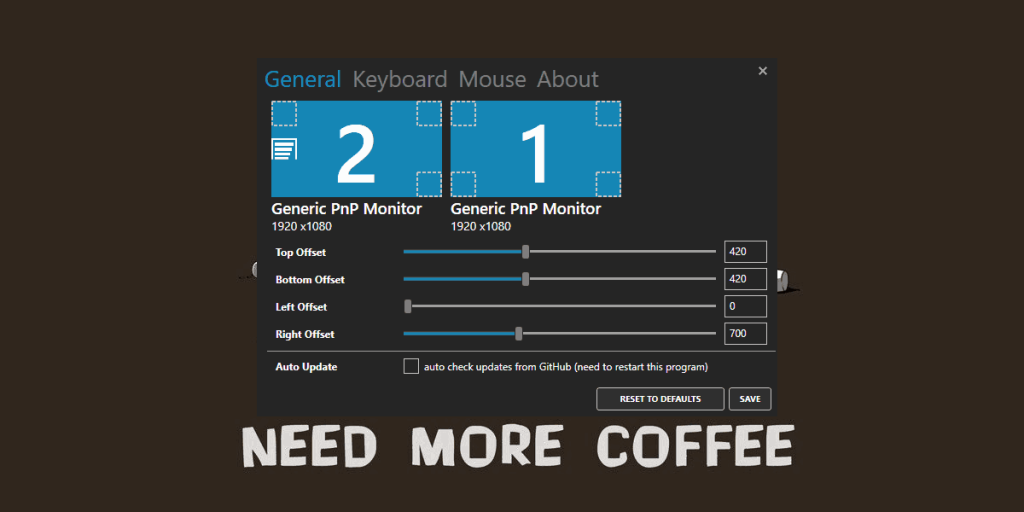
Setelah anda meletakkan kedudukan visual apl, pergi ke tab Papan Kekunci. Di sini anda boleh menyesuaikan sama ada apl itu akan menunjukkan semua ketukan kekunci atau hanya yang termasuk kekunci pengubah suai. Anda juga boleh menyesuaikan visual, saiz fonnya, kelegapan dan warnanya.
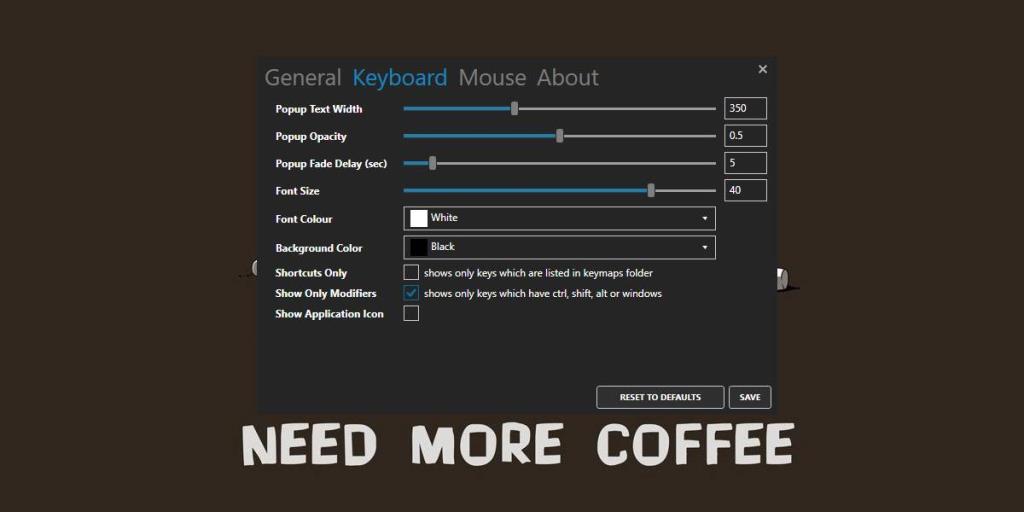
Tab Tetikus ialah tempat anda boleh menyesuaikan cara klik tetikus ditunjukkan pada skrin anda. Jika anda tidak mahu klik tetikus ditunjukkan, nyahtanda pilihan 'Tunjukkan klik tetikus'. Pilihan ini agak buggy, jadi jika ia tidak terpakai, tetapkan nilai peluncur Henti Opacity kepada 1, keluar dari aplikasi dan jalankannya semula. Itu sepatutnya melakukan silap mata.
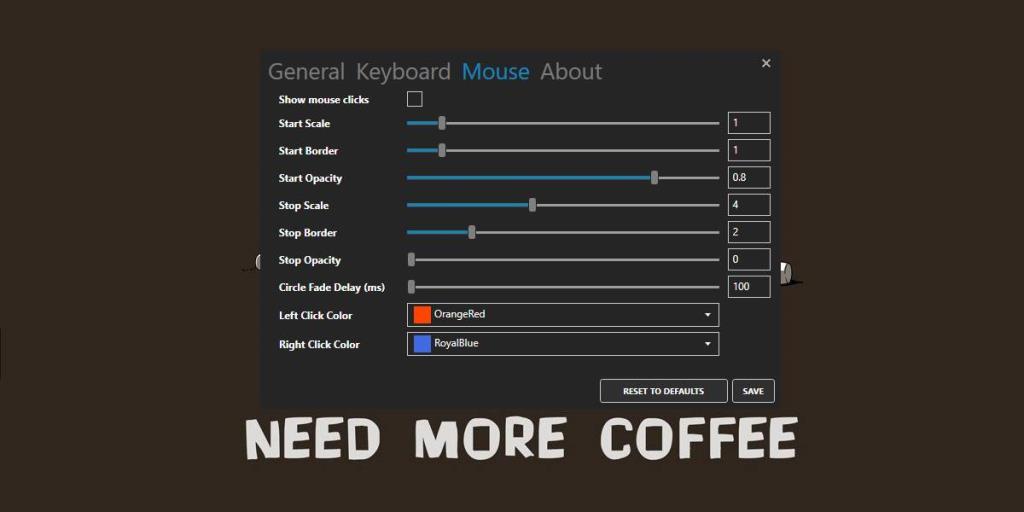
Begini cara ketukan kekunci dipaparkan pada skrin anda.

Aplikasi ini tidak menunjukkan ketukan kekunci pada kedua-dua monitor yang mungkin menjadi kelemahan bagi sesetengah pengguna tetapi ia melakukan segala-galanya dengan sempurna. Jika visual tidak mudah dilihat pada desktop anda, anda boleh menyesuaikannya agar sesuai dengan mana-mana latar belakang dan anda juga boleh menukar tempoh masa ia kekal kelihatan pada skrin anda. Ia harus dirakam pada mana-mana alat penyiaran skrin supaya tidak banyak yang perlu dibimbangkan. Ia berfungsi dengan alat OBS dan dengan Snagit.
Apl ini tidak dalam pembangunan aktif namun kami telah mengujinya pada Windows 10 1809 dan ia berfungsi tanpa sebarang masalah.
Jika anda menggunakan Mac dan anda perlu menunjukkan ketukan kekunci, terdapat apl yang cukup hebat yang boleh melakukannya untuk anda .